- 110
- 2 440 318
Tutoriales Interlaus
Argentina
Приєднався 15 лют 2018
Bienvenido al canal de Tutoriales Interlaus, donde encontrarás contenido educativo y entretenido sobre tecnología, seguridad informática y noticias relevantes del mundo digital.
En nuestro canal, buscamos compartir conocimientos y habilidades para ayudar a nuestros usuarios a navegar en el mundo en línea de manera segura y eficiente. Ofrecemos tutoriales fáciles de seguir para ayudar a nuestros espectadores a aprender sobre temas como el uso de software y hardware, la ciberseguridad y la privacidad en línea.
En nuestro canal, creemos en la educación y la conciencia como herramientas poderosas para mantenernos seguros en línea. Por lo tanto, no solo ofrecemos tutoriales prácticos, sino que también compartimos noticias y actualizaciones sobre las últimas amenazas de seguridad informática y cómo evitarlas.
¡Únete a nuestra comunidad y aprende junto a nosotros sobre tecnología, seguridad informática y mucho más!
En nuestro canal, buscamos compartir conocimientos y habilidades para ayudar a nuestros usuarios a navegar en el mundo en línea de manera segura y eficiente. Ofrecemos tutoriales fáciles de seguir para ayudar a nuestros espectadores a aprender sobre temas como el uso de software y hardware, la ciberseguridad y la privacidad en línea.
En nuestro canal, creemos en la educación y la conciencia como herramientas poderosas para mantenernos seguros en línea. Por lo tanto, no solo ofrecemos tutoriales prácticos, sino que también compartimos noticias y actualizaciones sobre las últimas amenazas de seguridad informática y cómo evitarlas.
¡Únete a nuestra comunidad y aprende junto a nosotros sobre tecnología, seguridad informática y mucho más!
Cómo hacer que un programa arranque con Windows
Cómo hacer que un programa inicie al arrancar Windows
¿Cómo hacer que un programa se inicie al arrancar Windows?
Presionamos la tecla del logotipo de Windows + R, escribimos shell:startup y luego seleccionamos el botón Aceptar. Esto hará que se abra la carpeta Inicio. Copiamos y pegamos el icono de acceso directo de las aplicaciones desde la ubicación del archivo a la carpeta Inicio.
¿Cómo hacer que un programa se inicie al arrancar Windows?
Presionamos la tecla del logotipo de Windows + R, escribimos shell:startup y luego seleccionamos el botón Aceptar. Esto hará que se abra la carpeta Inicio. Copiamos y pegamos el icono de acceso directo de las aplicaciones desde la ubicación del archivo a la carpeta Inicio.
Переглядів: 323
Відео
Cómo escribir en Word dictado por voz
Переглядів 1973 місяці тому
Cómo escribir en Word utilizando el dictado por voz
¿Qué versión de DirectX tengo en Windows 11?
Переглядів 4863 місяці тому
Cómo saber que versión de DirectX tengo en Windows 11 ¿Qué es DirectX? DirectX es un conjunto de componentes de Windows que permite al software, principal y especialmente juegos, funcionar directamente con el hardware de vídeo y audio. Los juegos que utilizan DirectX pueden emplear de forma más eficiente las características de aceleración multimedia integradas en su hardware, lo que mejora la e...
Cómo buscar correos electrónicos antiguos en Gmail
Переглядів 1,2 тис.4 місяці тому
Cómo buscar correos electrónicos antiguos en Gmail Encontrar correos electrónicos de una fecha concreta Para esta opción, sólo habrá que poner el comando "after:" (después) o "before:" (antes) S queremos ver los correos recibidos antes o después de la misma. Sólo hay que recordar que la fecha se indica en formato americano, es decir, Año/mes/día (AAAA/MM/DD).
Cómo eliminar los correos más pesados de Gmail
Переглядів 4695 місяців тому
Como liberar espacio en Gmail larger:10m larger:20m larger:5m
Cómo limpiar caché Windows 11
Переглядів 6225 місяців тому
Como borrar la memoria caché - Limpiar y acelerar mi PC Ventajas de borrar la memoria caché Borrar la caché libera del almacenamiento de todos los archivos temporales que han ido descargando y creando las aplicaciones con el uso. Acelerar y agilizar el sistema al brindarle nuevo espacio libre para copiar los datos en uso actual, acortando los tiempos de procesamiento. Códigos 1- %temp% 2- temp ...
Bajar música gratis de YouTube a tu computadora- sin copyright
Переглядів 8 тис.5 місяців тому
Cómo bajar música gratis de UA-cam Studio a tu computadora - Aprender a usar UA-cam Studio Hoy les voy a enseñar a utilizar la biblioteca de audio de UA-cam desde la computadora
Cómo evitar que publiquen en mi muro de Facebook
Переглядів 1,6 тис.6 місяців тому
Cómo evitar que alguien publique en mi muro de Facebook Hoy les voy a enseñar a evitar que alguien publique en su muro de Facebook 1. Haz clic en tu foto del perfil en la parte superior derecha de Facebook. 2. Selecciona Configuración y privacidad y, después, haz clic en Configuración. 3. Haz clic en Privacidad. 4. En la columna de la izquierda, haz clic en Perfil y etiquetado. 5. Busca la conf...
Cómo activar Verificación en dos pasos en Linkedin
Переглядів 7766 місяців тому
Cómo activar la Verificación en dos pasos de LinkedIn La verificación en dos pasos requiere que una persona use más de una forma de verificación para acceder a una cuenta, normalmente «sabiendo algo» como una contraseña y «teniendo algo» como un teléfono móvil. La verificación en dos pasos puede reducir significativamente el acceso no autorizado a la mayoría de las cuentas al identificar ordena...
Herramienta de eliminación de software malintencionado de Microsoft
Переглядів 2,2 тис.8 місяців тому
Herramienta de eliminación de software malintencionado de Microsoft La herramienta de eliminación de software malintencionado de Windows ayuda a mantener los equipos de Windows libres de malware frecuente. Está herramienta encuentra y elimina las amenazas e invierte los cambios que estas han llevado a cabo. Realizar un examen completo Si la herramienta encuentra software malintencionado, se le ...
Solucionar error tu organización es la encargada de gestionar tu navegador en Windows 11
Переглядів 10 тис.10 місяців тому
Cómo solucionar el error tu organización es la encargada de gestionar tu navegador en Windows 11 Presionamos las teclas WIN R se nos abrirá el comando ejecutar y escribimos Regedit hacemos clic en aceptar se nos abrirá el editor de registros seguimos la siguiente ruta: Equipo\HKEY_LOCAL_MACHINE\SOFTWARE\Policies\Google Hacemos clic con el segundo botón del mouse sobre Google, hacemos clic en el...
Poner Google como motor de búsqueda predeterminado en el navegador Microsoft Edge en Windows 11
Переглядів 17 тис.10 місяців тому
Cómo poner Google como motor de búsqueda predeterminado en el navegador Microsoft Edge Te voy a enseñar cómo cambiar el motor de búsqueda por defecto de Microsoft Edge. El motor es el que utilizará el navegador cuando realices las búsquedas directamente desde la barra de direcciones. Microsoft Edge, utiliza Bing de Microsoft como motor de búsqueda por defecto. Mira este video de UA-cam en donde...
Cómo solucionar el error Microsoft Visual C++ Runtime Library
Переглядів 52 тис.10 місяців тому
Cómo solucionar el error Microsoft Visual C Runtime Library Suscríbite a mi canal: @tutorialesinterlaus El error de la biblioteca en tiempo de ejecución de Microsoft Visual C suele deberse a la ausencia de componentes en tiempo de ejecución de Visual C o a algunos problemas con el controlador de la tarjeta gráfica. También puede ser activado por algunas aplicaciones de terceros o de inicio que ...
Quitar Yahoo Search de Google Chrome 2023
Переглядів 3,4 тис.10 місяців тому
Quitar Yahoo Search de Google Chrome 2023
Solucionar error 0x426-0x0 de Microsoft Office
Переглядів 10 тис.11 місяців тому
Solucionar error 0x426-0x0 de Microsoft Office
Solución: No puedo ver la vista previa en miniatura de mis imágenes en Windows 11
Переглядів 13 тис.11 місяців тому
Solución: No puedo ver la vista previa en miniatura de mis imágenes en Windows 11
Deshabilitar el reinicio automático por falla del sistema en Windows 11 (evitar pantalla azul)
Переглядів 15 тис.11 місяців тому
Deshabilitar el reinicio automático por falla del sistema en Windows 11 (evitar pantalla azul)
Cómo instalar Google Chrome en Windows 11
Переглядів 1,8 тис.Рік тому
Cómo instalar Google Chrome en Windows 11
Cómo crear una copia de seguridad de tu cuenta de Google
Переглядів 2 тис.Рік тому
Cómo crear una copia de seguridad de tu cuenta de Google
Cómo Poner Google Chrome Como Navegador Predeterminado en Windows 11
Переглядів 25 тис.Рік тому
Cómo Poner Google Chrome Como Navegador Predeterminado en Windows 11
Cómo poner el icono de Este Equipo en el escritorio de Windows 11
Переглядів 2,1 тис.Рік тому
Cómo poner el icono de Este Equipo en el escritorio de Windows 11
Activar Navegación Segura Mejorada en Gmail
Переглядів 1,2 тис.Рік тому
Activar Navegación Segura Mejorada en Gmail
Cómo saber que versión de Windows tengo
Переглядів 1,1 тис.Рік тому
Cómo saber que versión de Windows tengo
Cómo Solucionar Error de Microsoft Word en Windows 11
Переглядів 14 тис.Рік тому
Cómo Solucionar Error de Microsoft Word en Windows 11
Solución: "No Estás Conectado a Ninguna Red" en Windows 11
Переглядів 20 тис.Рік тому
Solución: "No Estás Conectado a Ninguna Red" en Windows 11
Cómo silenciar las notificaciones de los grupos de WhatsApp
Переглядів 1,1 тис.Рік тому
Cómo silenciar las notificaciones de los grupos de WhatsApp
Cómo reducir el tamaño de una imagen sin perder la calidad
Переглядів 13 тис.Рік тому
Cómo reducir el tamaño de una imagen sin perder la calidad
Cómo activar la verificación en dos pasos en WhatsApp para evitar ser hackeado
Переглядів 2,2 тис.Рік тому
Cómo activar la verificación en dos pasos en WhatsApp para evitar ser hackeado
Cómo reducir el tamaño de un documento PDF
Переглядів 3,2 тис.Рік тому
Cómo reducir el tamaño de un documento PDF
Cómo deshabilitar Google Chrome para que no se ejecute en segundo plano
Переглядів 3,8 тис.Рік тому
Cómo deshabilitar Google Chrome para que no se ejecute en segundo plano









Así que te doy mi like y me suscribo a tu canal
Excelente tu tutorial Me solucióno el problema que tenia en mi notebook,Gracias
Excelente me alegra mucho que se hay solucionado el problema de tu notebook muchas gracias por comentar saludos
Facil y sencillo, Gracias
Gracias a ti me alegra que te haya funcionado saludos
solucionado. gracias rey
A la orden
Excelente tutorial, muchas gracias.
Muchas gracias a ti saludos
Muchas gracias!! Me has salvado, me iba súper lento y no me cargaba el google, me lo habían bloqueado, alguna extensión que pueda poner para que no me ocurra más?
Los usuarios que ven este mensaje incluso aunque no pertenecen a ninguna empresa u organización, puede ser debido a que algunas de las aplicaciones instaladas en la computadora dispongan de algunas políticas relacionadas con la empresa. No debe ser motivo de preocupación, pero podemos verificar nuestras aplicaciones instaladas más recientemente y comprobar si son de una fuente fiable. Hay situaciones excepcionales donde una aplicación o extensión de Chrome maliciosa pueda provocar la aparición de este mensaje.
gracias crac
Muchas gracias a ti
Que grande! me funcionó perfecto! crack!
Excelente! Me alegro mucho de que te haya funcionado muchas gracias por comentar saludos
Me funcionó, muchas gracias!
Muchas gracias por comentar me alegra mucho que te haya funcionado saludos
❤❤❤
Gracias
A la orden
No me funciono ahora sale codigo de error: 30068-13 (1715)
Un, dos, tres. Todo fácil y funicona. Mil gracias.
Excelente! Me alegro mucho que te haya funcionado Muchas gracias por tu bello comentario saludos
Me sirvió, muchas gracias
Excelente! Muchas gracias a ti
A mi me aparece lo primero igual quw a ti lo segundo me dice que problemas de conexión o código incorrecto MMI que significa eso
Sale código incorrecto cuando las llamadas no están siendo desviadas
Gracias capo!
De nada!
Canal noticias Venezuela
Che, alguien sabe si este error puede hacer ir lagueado un juego???. Desde que me salio la alerta el rdr2 me anda hiper lagueado, nivel 3 fps. Lo desinstale, y volvi a instalar y sigue igual el juego. Con los demas no pasa, he probado GTAs, a plague tale, cods, etc, etc
Si este error puede afectar a los juegos 🎮
No tengo office 365...mi office es 2019 plus 😢😢😢😢no tengo la opción de reparar????
Se sigue el mismo procedimiento con cualquier versión de Office
Primero, abra el accesorio Ejecutar presionando la tecla Windows + R . Escriba el comando a continuación y presione Enter . ... Seleccione su paquete de software de Microsoft Office. ... Seleccione el botón de opción Reparación en línea y haga clic en el botón Reparar.
Muchas gracias porque siempre he resuelto de una vez todo lo que busco porque no sé hacerlo y con otros videos nunca he podido resolver. Tus videos son cortos y precisos cumplen su cometido. Graciassss. María de Puerto Rico
Muchas gracias Maria por comentar, me alegra mucho haberte ayudado, siempre trato de ser preciso y ser corto en la duración de mis videos en muchos de ellos soluciono problemas que me pasan a mi y hago videos con la solución para resolver esos problemas. Saludos desde Argentina muchas bendiciones
se nota que eres un experto muchas gracias like y nuevo sub
Muchas gracias por comentar y por suscríbirte a mi canal saludos
genio
Muchas gracias por comentar
ME FUNCIONO al 100% con Edge Windows 11 LTSC 24H2
Me alegra mucho que te haya funcionado saludos
En police no me aparece google
Para eliminar manualmente navegadores Chrome de la lista Navegadores gestionados: Inicia sesión en la consola de administración de Google. Debes utilizar una cuenta de administrador. En la consola de administración, ve a Menú Dispositivos Chrome Navegadores gestionados. Si te has registrado en Gestión en la nube del navegador Chrome, ve a Menú Navegador Chrome Navegadores gestionados. En la lista Navegadores gestionados, selecciona uno o varios navegadores. En la parte superior, haz clic en Más Eliminar
gracias capo
Muchas gracias a ti saludos
Buena aportación gracias
Gracias a ti
Muchas gracias!
Muchas gracias a ti
Me sirvió! Muchas gracias 😊
Muchas gracias a ti me alegra mucho haberte ayudado saludos 😄
exelente gracias
Gracias a ti
Excelente video aun sigue funcionando gracias amigo
Gracias a ti muchas gracias por comentar me alegra mucho que te haya funcionado saludos
hola todo me aparecen no desviadas eso es bueno pero cuando pongo ##002# me sale que No es valido que puedo hacer ??
##002#: este código sirve para desactivar el desvío de llamadas si el paso anterior sale que están siendo desviadas sino no lo utilice
Gracias
Excelente, funcionó perfecto.
Excelente me alegra mucho que te haya funcionado saludos
Excelente ayuda. Gracias
Gracias a ti! Muchas gracias por comentar
gracias
De nada a la orden muchas gracias por comentar
hola yo hago eso y despues se vuelve a poner asi
Para saber qué está siendo gestionado en Chrome, podés seguir estos pasos: Abrí el menú de Chrome (los tres puntos en la esquina superior derecha) y fijate si ves el mensaje “Gestionado por tu organización” debajo de la opción “Salir”. Si ves el mensaje, hacé clic en él o ingresá chrome://management en la barra de direcciones. Ahí verás más información sobre quién está gestionando tu navegador y qué extensiones están instaladas. Si querés ver más detalles, ingresá chrome://policy en la barra de direcciones. Ahí verás una lista de las políticas que están aplicadas a tu navegador. Podés hacer clic en cada política para ver más información técnica.
Muchas gracias ! Logrado
Muchas gracias por comentar me alegra mucho que hayas logrado solucionar el problema
no me aparece subidos, qué puedo hacer
Cambio UA-cam las secciones de los canales de UA-cam Videos: En la sección Videos, se muestra todo el contenido de video más reciente de la pestaña Videos en tu Canal Video destacado: Puedes elegir un video para mostrarlo en la parte superior de tu Canal oficial de artista, incluso si no lo subiste tú. Selecciona videos diferentes para los visitantes nuevos y los suscriptores que vuelvan al canal.
gracias me sirvió
Excelente! Me alegro mucho que te haya servido saludos
:D muy bueno!!
Muchas gracias
Pues a mí no me ha resultado. Yo veía normalmente las imágenes en sus carpetas respectivas y un buen día, ya no estaban a la vista; y en su lugar aparece un icono.
Para habilitar el visionado de las miniaturas deberemos escribir en la barra del menú de Inicio «Opciones del Explorador de archivos» y pulsamos sobre la aplicación. A continuación, vamos a la pestaña de «Ver» para comprobar si la opción «Mostrar siempre iconos, nunca vistas en miniatura se encuentra activado». De ser así deberemos desmarcarla, pulsar en Aplicar y posteriormente en Aceptar.
Muchas Gracias!
Muchas gracias a ti
Muchas Gracias!
Muchas gracias a ti
Gracias amigo por tu tutorial, SI FUNCIONA
Muchas gracias por comentar me alegra mucho haberte ayudado saludos
Gracias!!! Por fin he solucionado un problema que me ha costado muchísimas horas de mirar tutoriales y no podía... YA TIENES UN SUSCRIPTOR + :)
Muchas gracias me alegra mucho que hayas podido solucionar el problema y muchas gracias por suscribirte a mi canal saludos
MUCHAS GRACIAS
Muchas gracias a ti
como se hace en windows 10
1. Primero, abra el accesorio Ejecutar presionando la tecla Windows + R . 2. Escriba el comando appwiz.cpl a continuación y presione Enter . ... 3. Seleccione su paquete de software de Microsoft Office. ... 4. Seleccione el botón de opción Reparación en línea y haga clic en el botón Reparar.
ERES UN CRACK! LEJOS EL MEJOR TUTORIAL!.
Muchas gracias por comentar me alegra mucho haberte ayudado
Me sirvió!!! Genio!!!
Excelente! Me alegro mucho que te haya servido saludos
tengo ese problema con algunos videos que no se previsualizan y hice este paso pero igual no se ven alguna otra solución¿?¿
En Windows 10 Si tienes un ordenador con esta versión del sistema operativo Windows, tienes que seguir esta serie de pasos desde tu PC: Abrir el explorador de archivos de Windows. Hacer clic en la opción “Vista” de la zona superior. Buscar la opción “Panel de Vista Previa” y activar. En Windows 11 En cambio, si eres de los usuarios que tienen instalada esta versión del sistema operativo de Microsoft, este es el proceso a seguir: Abrir el explorador de archivos de Windows. Hacer clic en la opción “Ver” de la zona superior. Desplegar el submenú “Mostrar”. Buscar la opción “Panel de Vista Previa” y activar.
Desde las opciones de carpeta Una de las primeras alternativas que tienes para ver esta vista previa es: Abrir el explorador de archivos de Windows. Hacer clic sobre la pestaña Opciones. Buscar “Mostrar siempre iconos, nunca miniaturas” y desmarcar. opciones de carpeta A través del editor del registro Aunque, además del anterior método, desde el registro de Windows también tienes la opción si sigues esta serie de pasos: Abrir el registro de Windows pulsando Windows + R y escribiendo Regedit. Buscar la clave: HKEY_CURRENT_USER_SOFTWARENMicrosoftWindowsNVersión ActualNPolíticasN-Explorador. Hacer doble clic sobre Desactivar miniaturas o DisableThumbnails y poner el valor a 0. Reiniciar el ordenador. En caso de que no exista, crearemos Nuevo valor DWORD (valor de 32 bits) con esos parámetros.
Desde la configuración avanzada del sistema Otra alternativa es hacerlo a través de la configuración avanzada del sistema de la siguiente manera: Botón derecho sobre Mi PC. Abrir Propiedades. Hacer clic en Configuración avanzada del sistema. En la pestaña “Avanzado”, entrar en Configuración de rendimiento. Marca la casilla “Mostrar vistas en miniatura en lugar de iconos”. Reiniciar el ordenador.
A veces podemos carecer de Vista Previa por corrupción en el sistema. Para solucionarlo, seguiremos estos pasos: Presiona las teclas Windows + X. Selecciona Símbolo del sistema (Administrador) o Windows PowerShell (Administrador). Escribe los siguientes comandos y pulsa enter tras cada línea: DISM.exe /Online /Cleanup-image /Scanhealth DISM.exe /Online /Cleanup-image /Restorehealth DISM.exe /Online /Cleanup-image /Startcomponentcleanup sfc /scannow. Reinicia el ordenador.
Un maestro. gracias
Gracias a ti